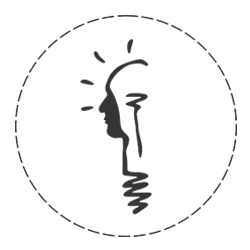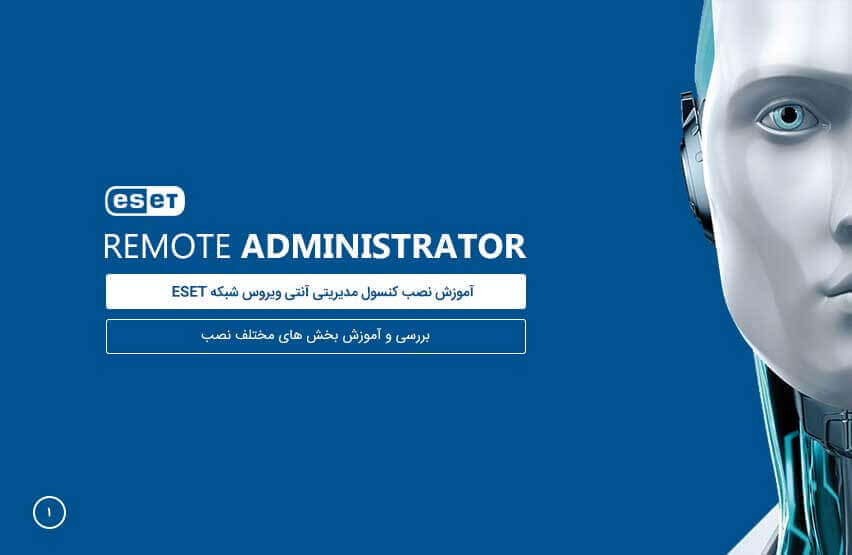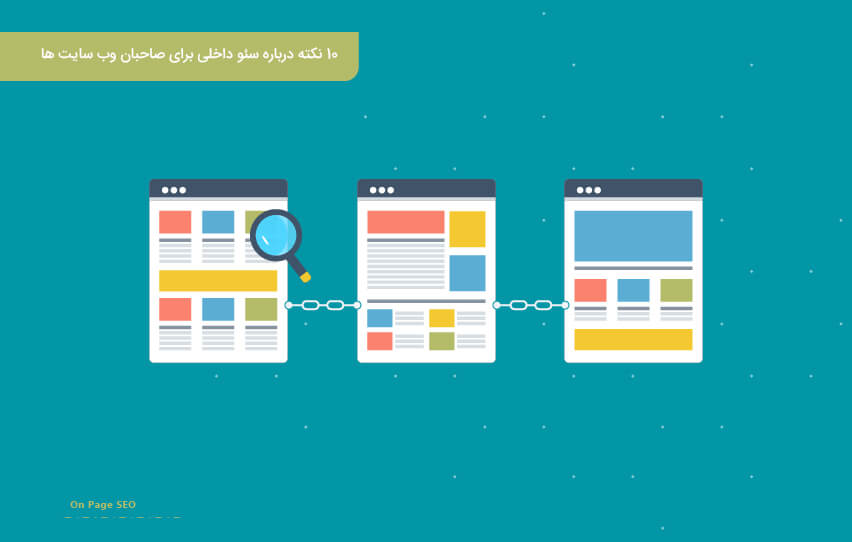سخت افزار مود نیاز و پیش نیاز ها برای نصب آنتی ویروس شبکه ESET
سخت افزار مود نیاز و پیش نیاز ها برای نصب آنتی ویروس شبکه ESET
![]() قبل از اینکه بخواهید مرحله 2 را شروع کنید تمام پیش نیاز ها را فراهم نمایید.
قبل از اینکه بخواهید مرحله 2 را شروع کنید تمام پیش نیاز ها را فراهم نمایید.
• قبل از هر کاری مجوز (License Key) خریداری شده از طرف ESET که به ایمیل شما ارسال شده را دریافت نمایید.
در صورت فراموشی یا گم کردن مجوز (License Key) از طریق فرم مربوط به بخش پشتیبانی شرکت ایده ارتباط تراشه اقدام کرده و مجوز (License Key) خود را دریافت نمایید.
• تمام سرور ها و ایستگاه های کاری را چک کنید تا سیستم عامل آن ها با محصولات شرکت ESET سازگاری کامل داشته باشد.
• تمام آنتی ویروس های قبلی که بر روی سرور یا ایستگاه های کاری خود داشته اید را به طور کامل حذف نمایید.
• نوع معماری تمام سیستم عامل های نصب شده بر روی سرور ها و ایستگاه های کاری را چک کنید. (32 بیت یا 64 بیت)
سرور نصب ESET Remote Administrator را انتخاب نمایید و پیش نیاز های آن را برای نصب بشناسید:
• اطمینان حاصل کنید که تمام پورت های مورد نیاز باز و در دسترس هستند.
• برنامه Java Runtime Environment نسخه 7 یا بالاتر را نصب کنید و اطمینان حاصل کنید که جاوا به درستی نصب یا بروز شده است.
• برنامه Microsoft .NET Framework 3.5 را نصب نمایید و اطمینان حاصل کنید که در سیستم شما در حال اجراست.
• پایگاه داده (Database) استفاده شده در ERA Server که تمام اطلاعات شما در آن نگه داری می شود Microsoft SQL Server Express است که در هنگام نصب ورژن 5.5 یا بالاتر آن بر روی سرور نصب می گردد.
 نصب ESET Remote Administrator (ERA) Server
نصب ESET Remote Administrator (ERA) Server
![]() زمانی که نصب ESET Remote Administrator Server به پایان رسید به مرحله 3 بروید.
زمانی که نصب ESET Remote Administrator Server به پایان رسید به مرحله 3 بروید.
 اضافه کردن سیستم ها (Client)
اضافه کردن سیستم ها (Client)
![]() زمانی که تمام سیستم ها (Client) با موفقیت به کنسول مدیریتی اضافه شدند به مرحله 4 بروید.
زمانی که تمام سیستم ها (Client) با موفقیت به کنسول مدیریتی اضافه شدند به مرحله 4 بروید.
 نصب ERA Agent
نصب ERA Agent
![]() کسب و کارهای کوچک و متوسط: در این قسمت آموزش می دهیم که چگونه ERA Agent را بر روی سیستم های داخل شبکه Deploy یا نصب نمایید.
کسب و کارهای کوچک و متوسط: در این قسمت آموزش می دهیم که چگونه ERA Agent را بر روی سیستم های داخل شبکه Deploy یا نصب نمایید.
• Windows
• Linux
• OS X
سازمان ها و ارگان های بزرگ: بسیاری از شبکه های بزرگ از GPO یا SCCM استفاده می کنند. دستورالعمل های ما را برای استفاده از ERA Agent در شبکه دنبال کنید.
بعد از اتمام نصب ERA Agent بر روی تمام سیستم های (Client) داخل شبکه به مرحله 5 بروید.
 نصب آنتی ویروس ESET بر روی سیستم ها (Client)
نصب آنتی ویروس ESET بر روی سیستم ها (Client)
![]() پس از اینکه نصب محصولات Endpoint آنتی ویروس ESET بر روی سیستم ها (Client) به پایان رسید می توانید به مرحله 6 بروید.
پس از اینکه نصب محصولات Endpoint آنتی ویروس ESET بر روی سیستم ها (Client) به پایان رسید می توانید به مرحله 6 بروید.
 تعریف وظیفه (Task) برای کنسول مدیریتی ESET
تعریف وظیفه (Task) برای کنسول مدیریتی ESET
![]() به شما تبریک می گم! شما اکنون می توانید با استفاده از ESET Remote Administrator (ERA) شبکه خود را مدیریت کنید. مقالاتی که در زیر آمده است به شما کمک می کند با تعریف وظیفه های مختلف بتوانید شبکه خود را بهتر مدیریت کنید.
به شما تبریک می گم! شما اکنون می توانید با استفاده از ESET Remote Administrator (ERA) شبکه خود را مدیریت کنید. مقالاتی که در زیر آمده است به شما کمک می کند با تعریف وظیفه های مختلف بتوانید شبکه خود را بهتر مدیریت کنید.
• بعد از نصب ESET می توانید سیستم های (Client) شبکه را به صورت استاتیک یا داینامیک از یکدیگر جدا کرده و برای هر دسته یا گروه یک سیاست (Policies) تعریف نمایید.
• ایجاد یا اختصاص یک برنامه یا کار جدید در سرور؛ به عنوان مثال به مقاله ای که در اینجا آمده مراجعه کنید:
گزارشات ایمیل و یا پرونده را در Web Controller (کنسول از راه دور) ESET Remote V6 پیکربندی نمایید.
• ساخت و مدیریت پیغام ها
• مجوز های (License) خود را سازماندهی کنید.
• مدیریت سیستم ها (Client) با استفاده از تعریف وظیفه (Tasks)؛ به عنوان مثال به مقاله که در اینجا آمده است مراجعه کنید:
آپدیت دیتابیس نرم افزار (Virus Signature Database Update)